 こうきさん
こうきさん
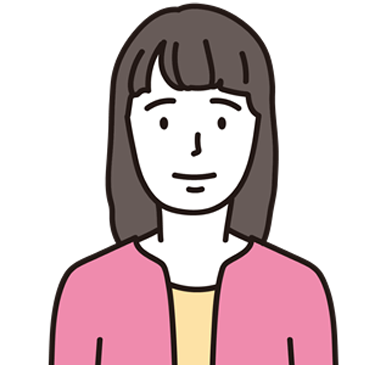 あかねさん
あかねさん
Swift Traderの入金方法は3種類

Swift Traderでは2024年6月現在、以下の3つの入金方法があります。
| 入金方法 | 入金手数料 | 最低入金額 | 反映時間 |
|---|---|---|---|
| 国内銀行送金 | なし | 2,000円 | 30分以内 |
| STICPAY | なし | 2,000円 | 30分以内 |
| 仮想通貨入金(USDT) | なし | 10ドル | 30分以内 |
Swift Traderの入金方法は、入金手数料がかかりません。
※金融機関やSTICPAYの振込手数料、ガス代は発生します
また、最低入金額も低く設定されています。ほかの有名なFX業者と比較しても低めに設定されており、最大で5分の1程度の資金でトレードできますよ。
Swift Traderでは、STICPAYを経由することで、クレジットカードやデビットカードから入金可能です。
Swift Traderにおける国内銀行送金による入金は3ステップ

国内銀行送金による入金は3ステップで完了します。
ここでは、Swift Traderに日本円を入金する方法について、画像付きで解説していきますよ。
ステップ1:ダッシュボードにログインして入金申請する
まず、Swift Traderのダッシュボードにログインします。
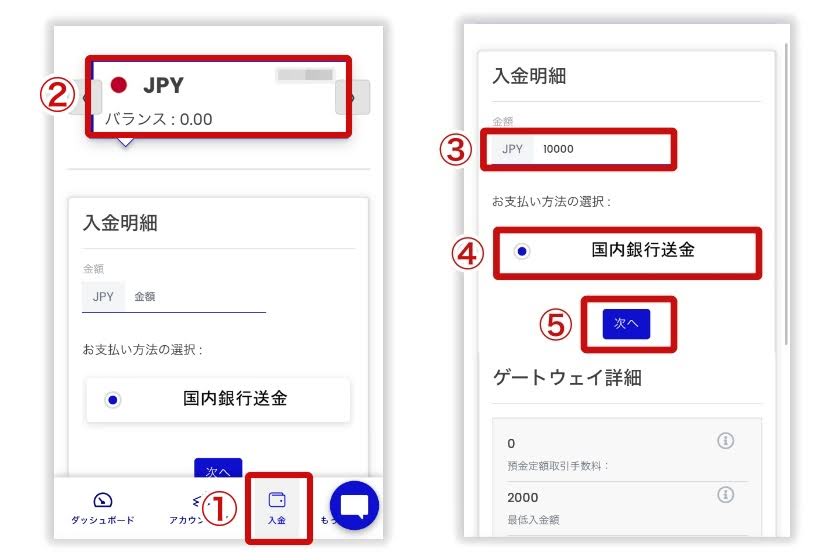
引用:Swift Trader
- 「JPY」を選択する
- 入金額を入力する
- 「国内銀行送金」を選択する
- 「次へ」をタップする
ステップ2:入金先へ銀行から振込みをする
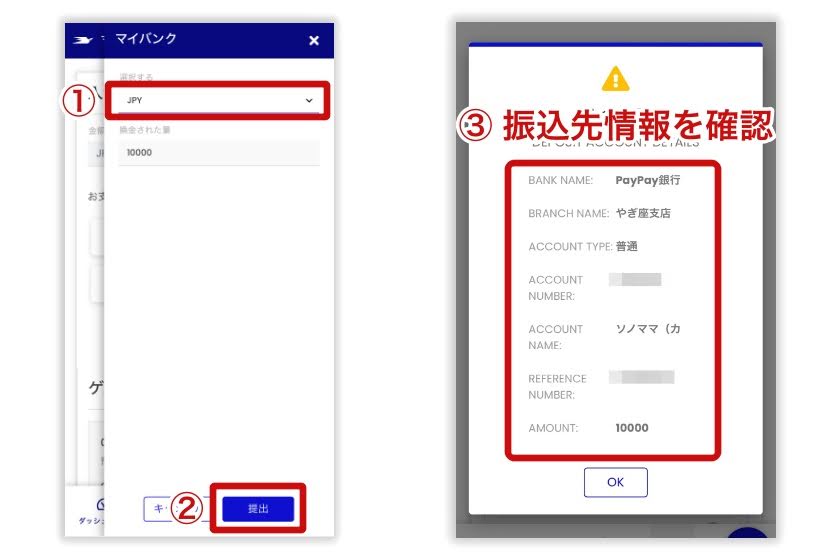
引用:Swift Trader
- 「提出」をタップする
- 表示された振込先情報を確認する
振り込みを行う際には、「お振り込み名」をSwift Traderが指定する振込人名に必ず変更してください。
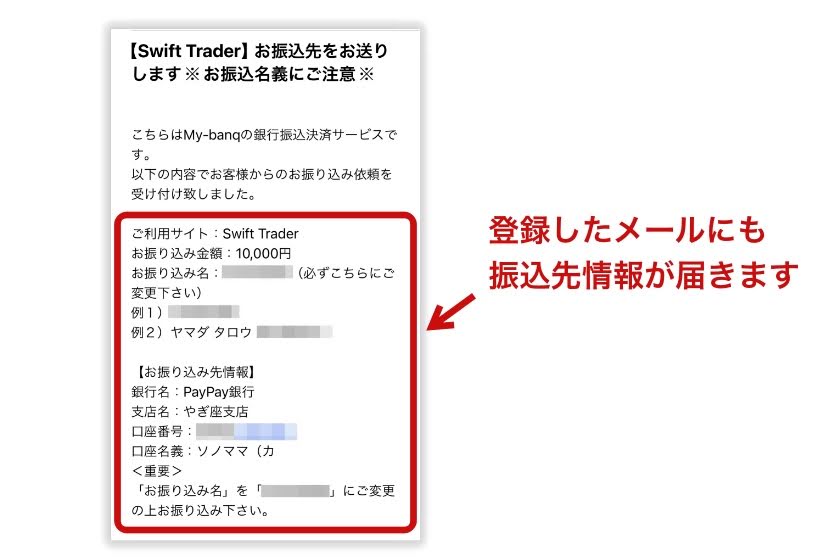
引用:Swift Trader
なお、Swift Traderから届くメールでも振込先情報を確認できます。必要な場合には、情報をコピーしておきましょう。
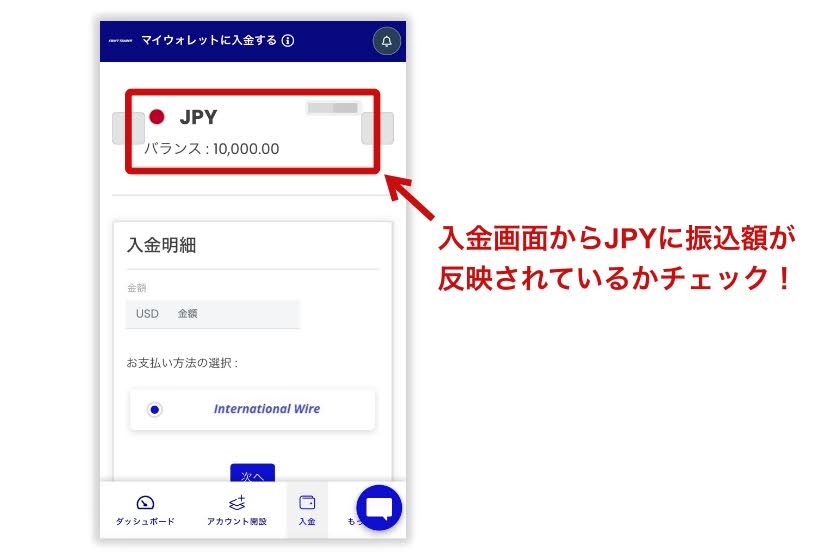
引用:Swift Trader
入金が完了したら、メニューの「入金」をタップし「JPY」に入金した資金が反映されているか確認してください。
おおむね30分以内には、Swift Traderのダッシュボード上に反映されます。
ステップ3:取引口座に資金を移動する
入金された資金は、まずウォレットに反映されます。
入金した資金を使う際には、ウォレットから各種口座タイプへ資金移動する必要があります。
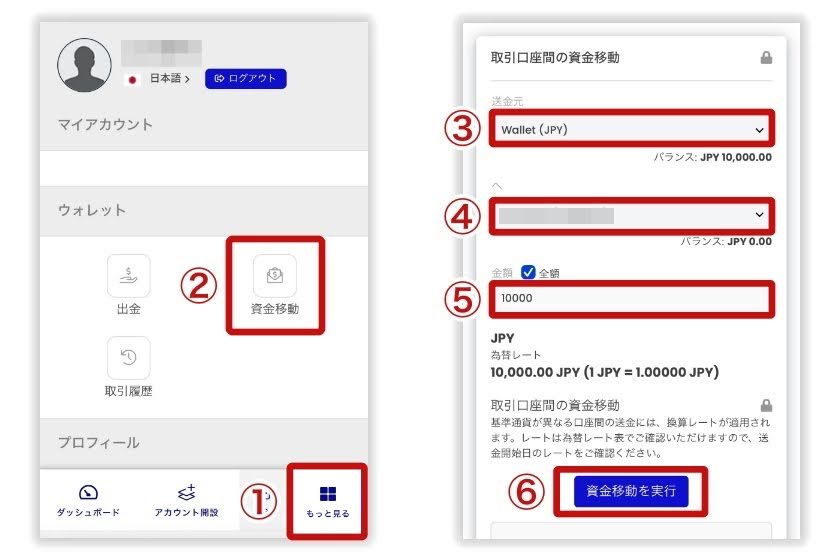
引用:Swift Trader
- 「資金移動」をタップする
- 「送金元」は「Wallet(JPY)」を選択する
- 「送金先」は口座タイプを選択する
- 「金額」に任意の金額を入力する
- 「資金移動を実行」をタップする
資金移動は即時完了します。資金移動が反映されているか口座情報やMT5から確認しましょう。
ボーナスを獲得した口座から資金移動すると、ボーナスが消滅しますので注意してください。
Swift TraderにおけるSTICPAYによる入金は3ステップ

STICPAYによる入金は3ステップで完了します。
クレジットカードでSTICPAYに入金するためには、身分証明・住居証明の提出が必要です。これらの証明を提出したうえで、クレジットカード登録作業を進めましょう。
STICPAYにクレジットカードを登録後、以下の手順に沿って手続きを進めることで入金できますよ。
ここでは、Swift TraderへSTICPAYを使って入金する方法について、画像を使いつつ解説します。
ステップ1:STICPAYに入金する
まず、クレジットカードからSTICPAYへ入金します。
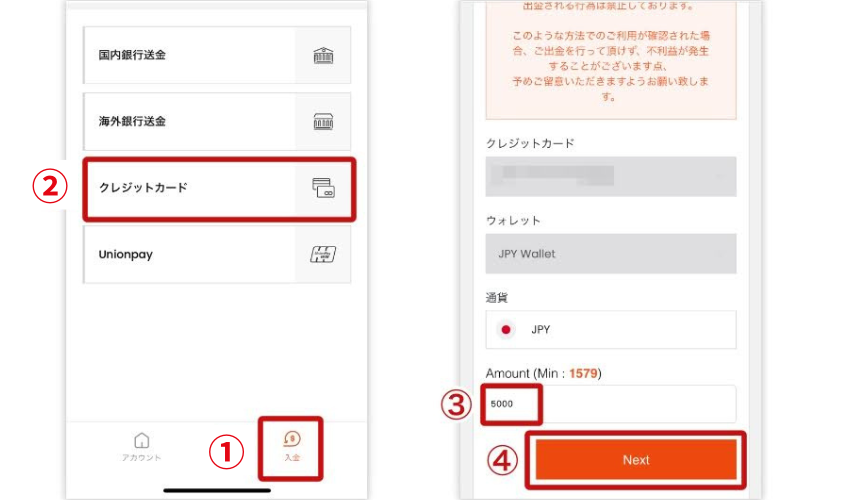
引用:Swift Trader
- 「クレジットカード」を選択する
- 入金額を入力する
- 「Next」をタップする
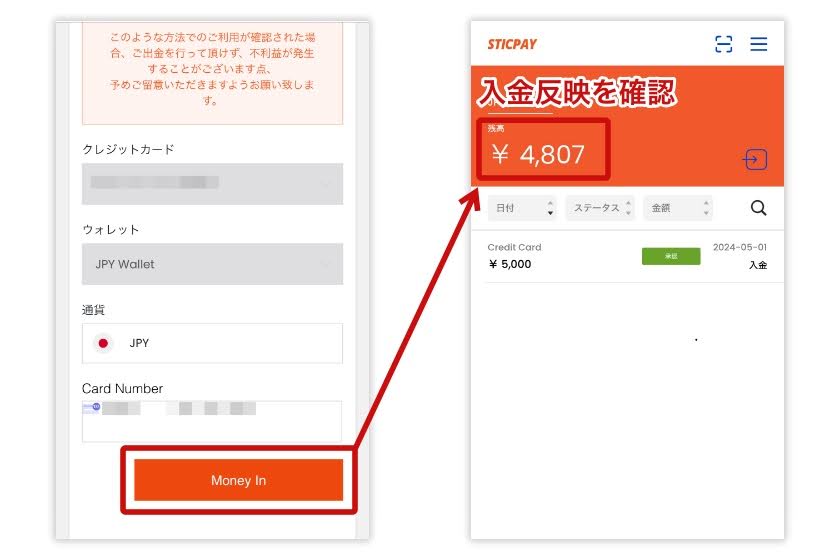
引用:Swift Trader
- 「Money In」をタップする
- ホーム画面で入金が反映されているか確認する
ステップ2:ダッシュボードにログインして入金申請する
次に、Swift TraderからSTICPAYでの入金申請を進めます。
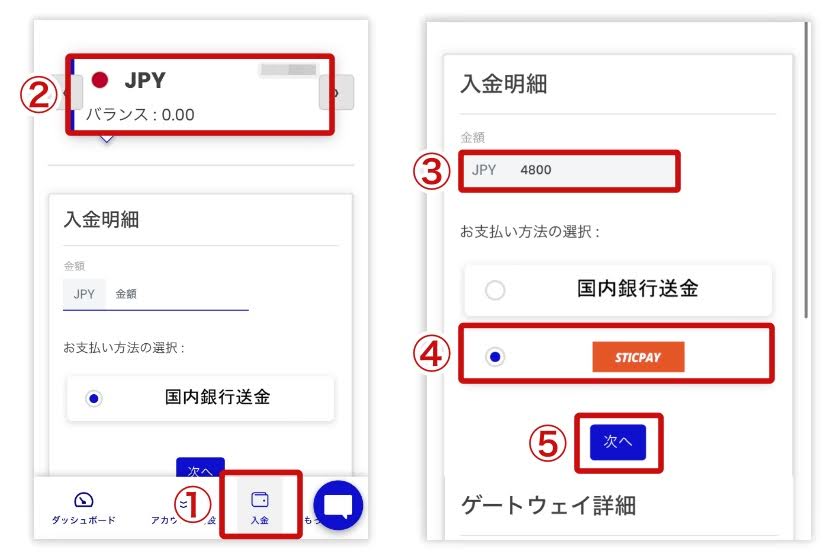
引用:Swift Trader
- 「JPY」をタップする
- 入金額を入力する
- 入金方法で「STICPAY」を選択する
- 「次へ」をタップする
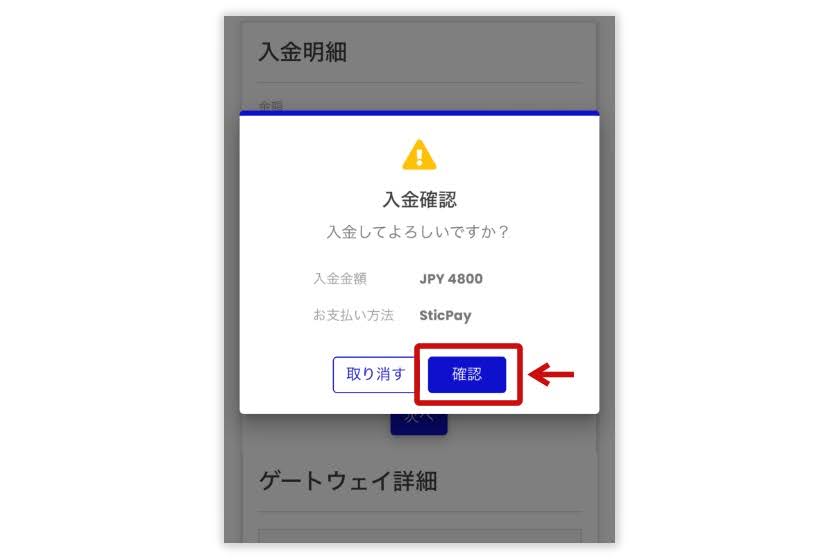
引用:Swift Trader
新規ブラウザが開き、下記のようなSTICPAYのログイン画面が表示されます。
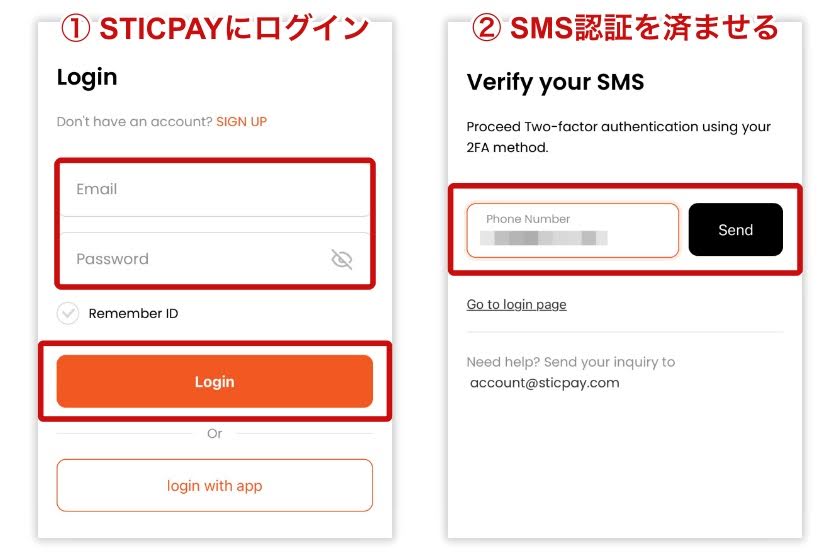
引用:Swift Trader
- ログイン情報を入力する
- SMS認証する
下記のような送金確認画面が表示されます。
送金確認画面では、「TO(宛先)」がSwift Traderになっているか、入金額が正しいかを確認しましょう。
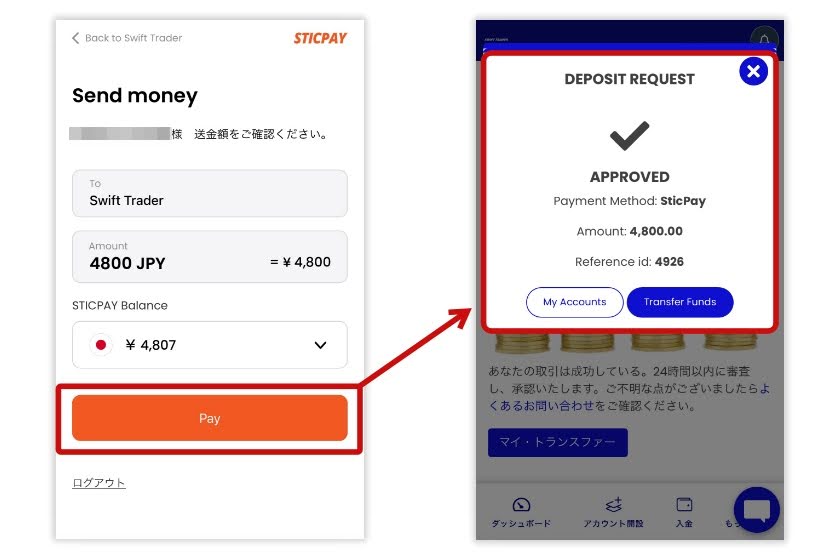
引用:Swift Trader
- ダッシュボードに戻ると、「DEPOSIT REQUEST」画面が表示される
- ウォレット上に入金が反映されているか確認する
ステップ3:取引口座に資金を移動する
入金された資金は、まずウォレットに反映されます。
入金した資金を使う際には、ウォレットから各種口座タイプへ資金移動する必要があります。
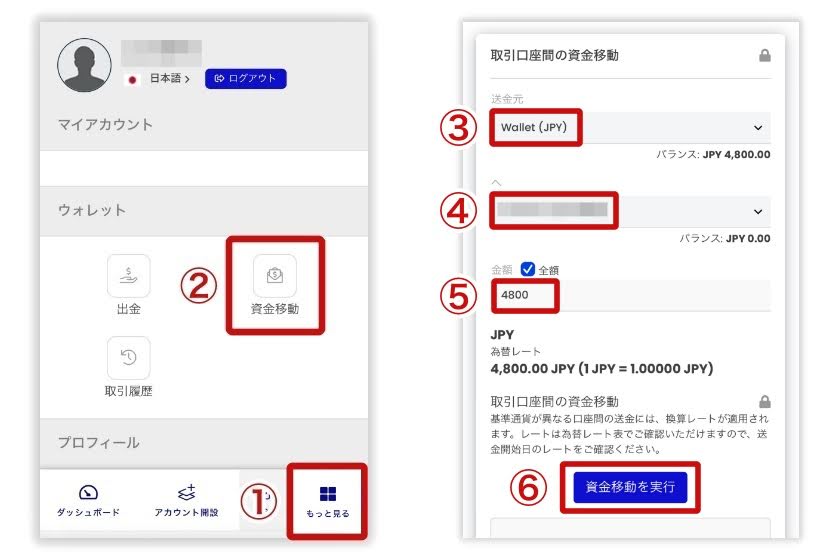
引用:Swift Trader
- 「資金移動」をタップする
- 「送金元」は「Wallet(JPY)」を選択する
- 「送金先」は口座タイプを選択する
- 「金額」に任意の金額を入力する
- 「資金移動を実行」をタップする
Swift Traderにおける仮想通貨による入金は3ステップ

仮想通貨による入金は3ステップで完了します。
Swift Traderの仮想通貨による入金で使用できる銘柄は「USDT」のみです。
また、対応しているブロックチェーンは以下の4種類です。
- Ethereum(ERC-20)
- Binance Smart Chain(BEP-20)
- Polygon
- TRON(TRC-20)
Swift Traderと仮想通貨取引所で異なるブロックチェーンを選択してしまうと、入金が正しく反映できません。
仮想通貨取引所を利用する際には、Swift Traderで選択したブロックチェーンと同じものを選択しましょう。
ステップ1:ダッシュボードにログインして入金申請する
まず、Swift Traderのダッシュボードにログインします。
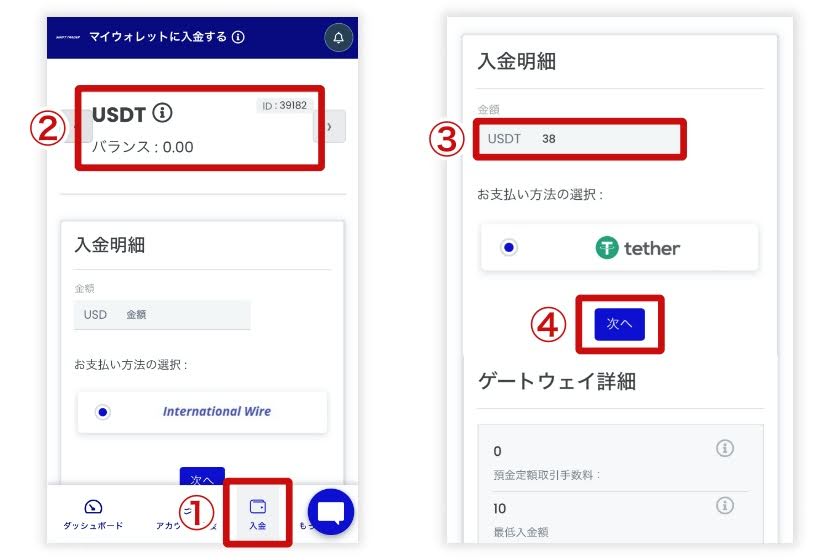
引用:Swift Trader
- 矢印をタップして「USDT」を表示する
- 「USDT」をタップして入金額を設定する
- 「次へ」をタップする
次に、以下のようなブロックチェーンの選択画面が表示されます。
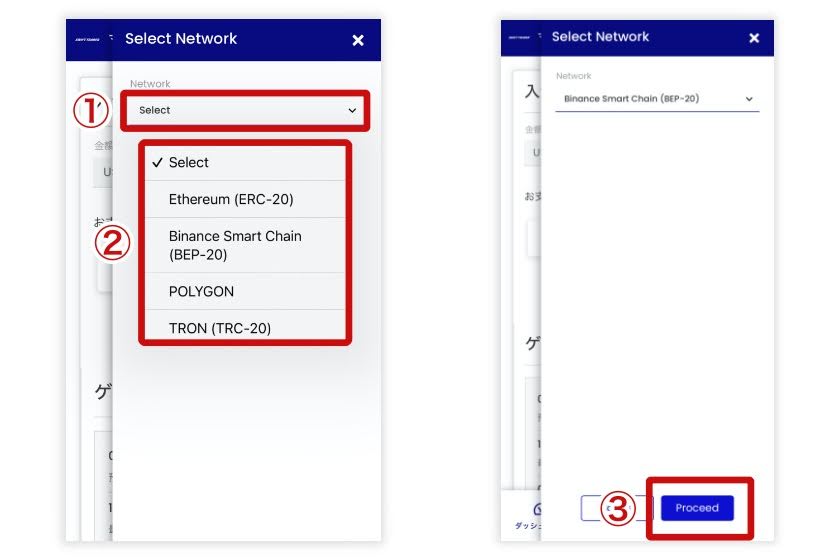
引用:Swift Trader
- 使用するブロックチェーンを選択する
- ブロックチェーンを確認し、「Proceed」をタップする
さらに、以下のような入金確認画面が表示されます。
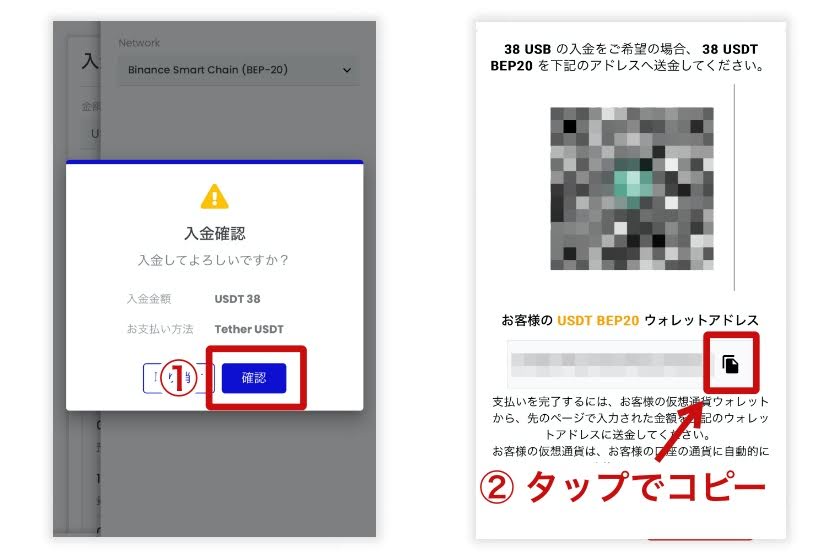
引用:Swift Trader
- 「確認」をタップする
- USDTの入金アドレスが表示されるので、右のアイコンをタップして入金アドレスをコピーする
仮想通貨入金ではアドレスやチェーンの入力を間違えないようにしましょう。
ステップ2:仮想通貨取引所からUSDTを出金する
Swift Traderで入金アドレスを取得した後、仮想通貨取引所からUSDTを出金します。
お使いの仮想通貨取引所にもよりますが、概ね以下の手順で出金することができます。
- 出金通貨をUSDTに設定する
- 出金数量を入力する
- ブロックチェーンを選択する
- 宛先にSwift Traderの入金アドレスを貼り付ける
- 認証作業を行う
※詳しい出金方法については、お使いの仮想通貨取引所のヘルプページなどをご参照ください。
USDTが正常に出金された場合、下記のようにSwift Traderの画面上で入金されたことが確認できます。
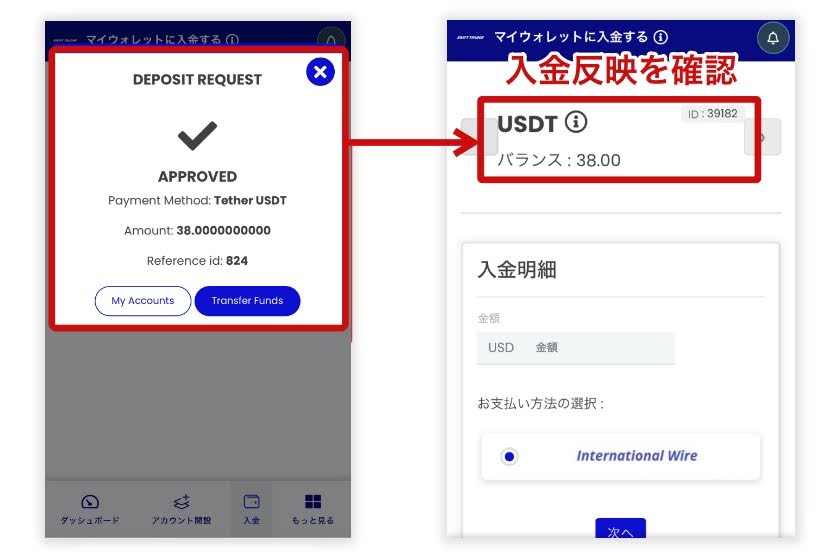
引用:Swift Trader
入金完了の通知を確認後、入金画面のUSDTから残高を確認しましょう。
ステップ3:取引口座に資金を移動する
入金された資金は、まずウォレットに反映されます。
入金した資金を使う際には、ウォレットから各種口座タイプへ資金移動する必要があります。
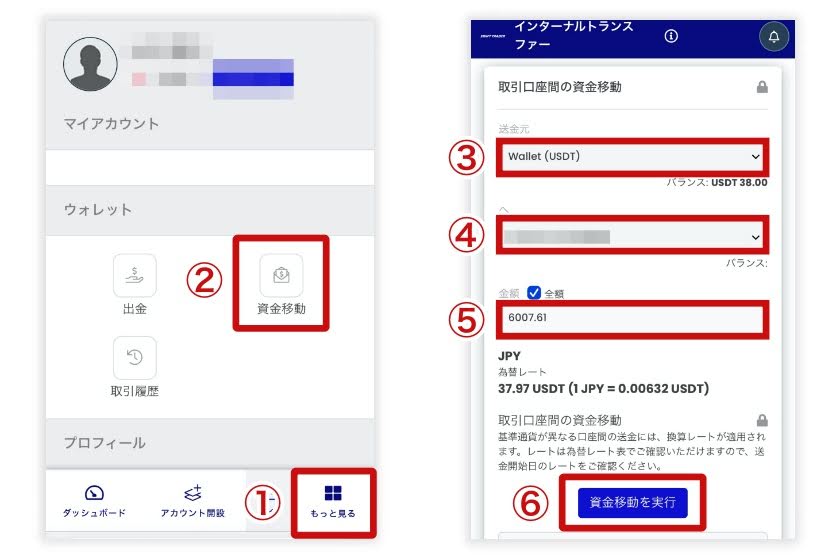
引用:Swift Trader
- 「資金移動」をタップする
- 「送金元」は「Wallet(JPY)」を選択する
- 「送金先」は口座タイプを選択する
- 「金額」に任意の金額を入力する
- 「資金移動を実行」をタップする
資金移動が完了すると、下記の画面のようにダッシュボードの取引口座やMT5上から確認可能です。
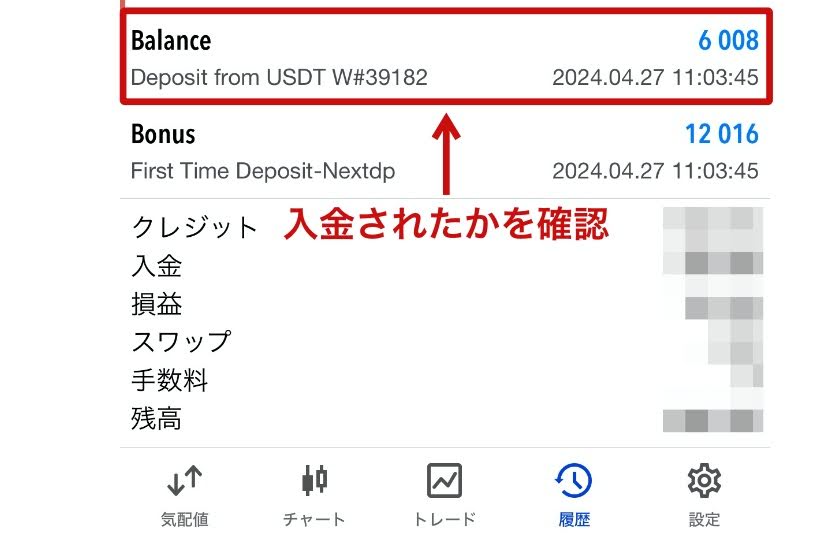
引用:Swift Trader
USDTを日本円に換算した金額が正しく反映されているか、確認しましょう。
Swift Traderの入金における注意点

Swift Traderで入金する際は、以下の2つの点に注意しましょう。
各入金システムの手数料は発生する
Swift Traderの入金手数料は無料です。
しかし、各入金システムの手数料は発生します。以下をご覧ください。
| 国内銀行送金 | 金融機関での振込手数料が別途必要 |
|---|---|
| STICPAY | クレジットカードによる入金では、3.85%の手数料がかかる |
| 仮想通貨入金 | 入金元の仮想通貨取引所で出金手数料がかかる |
国内銀行送金や仮想通貨入金では、各機関によっても手数料は異なります。なるべく手数料が安い銀行や仮想通貨取引所を選ぶとよいでしょう。
仮想通貨入金においてアドレスやチェーンを間違えないようにする
仮想通貨入金ではアドレスやチェーンを間違えないようにしましょう。これらを間違えてしまうと、送金した仮想通貨を失う可能性もあります。
このため、仮想通貨入金をする際には以下の点に注意してください。
- チェーンは必ず確認する
- アドレスは、必ずコピペするかQRコードを読み取る
- 初めて送金する際はテスト送金を行う
Swift Traderでもアドレスやチェーンの間違いには対応できない場合があります。入金の際にはよく注意してください。
Swift Traderに入金できないときの理由と対処法

Swift Traderで入金できないときは以下の3つの原因を確認しましょう。
なお、上記の理由を検討しても入金できない場合にはサポートデスクの利用をおすすめします。
- ライブチャット:9時~21時(月~金)
- 公式LINE:24時間受付
- Email :24時間受付(jpsupport@swifttrader.com)
- マイページからリクエスト送信:24時間受付
Swift Traderのサポートは日本語で対応してもらえるため、評判が良いです。
Swift Traderの評判について詳しく知りたい方は、以下の記事をご覧ください。
本人名義でない口座で入金しようとしている
Swift Traderに登録されている本人情報と入金時に申請した口座の名義人が異なる場合、Swift Traderでは入金できません。
国内銀行送金での入金の際には本人名義の銀行口座を使用しましょう。
また、STICPAYからの入金の際にも本人名義のものを使用してください。
Swift Traderに指定された振込名で入金していない
Swift Traderに指定された振込み名で入金をしていないと、入金対応に時間がかかります。
銀行から振り込む際には、振込み名を必ず変更しましょう。
入力した情報が間違っている
入力した情報が間違っていると入金作業を正しく進めることができません。
口座番号や、仮想通貨入金の際のアドレスやブロックチェーンは、手入力すると間違いやすいです。
入金の際にはコピペできる情報はなるべくコピペし、手入力することを避けましょう。
Swift Traderの初回入金ボーナスは150%

2024年6月現在、Swift Traderでは豪華な入金ボーナスが獲得できます。
特に初回入金ボーナスは150%であり、他社と比較しても魅力的ですよ。
| ボーナスの種類 | ボーナス金額 | ボーナス上限 |
|---|---|---|
| 初回入金ボーナス | 入金額の150% | 10万円 |
| 2回目以降入金ボーナス | 入金額の50% | 100万円 |
上記入金ボーナスに加えて、新規口座開設による15,000円のボーナスも獲得できます。
Swift Traderでは、全てのボーナスにクッション機能があります。このため、ボーナスのみでも証拠金として利用できますよ。
ボーナスを受け取ることができる口座は、スタンダード・ミニ・マイクロ口座のみです。プロ・ECN口座では受け取れません。
Swift Traderの入金方法に関するよくある質問

Swift Traderの入金方法に関して、よくある質問について解説していきます。
すべての金融機関から入金できる?
Swift Traderでは、すべての金融機関からの入金できます。
なお、銀行側で制限している場合には入金できない場合があります。入金申請しても入金ができない場合には、直接銀行に確認するようにしましょう。
入金金額に上限はある?
STICPAYの入金金額の上限は100万円です。
国内銀行送金および仮想通貨入金には入金金額の上限はありません。
ボーナスを受け取れない入金方法はある?
Swift Traderでは、すべての入金方法でボーナスを受け取ることができます。
入金ボーナスは、取引口座に資金移動することで反映されます。ただし、プロ・ECN口座ではボーナスを受け取れませんので、注意してください。
Swift Traderの入金方法のまとめ

Swift Traderでは、国内銀行送金・STICPAYでの入金・仮想通貨入金の3つの入金方法が可能です。
- 国内銀行送金・STICPAYでの入金・仮想通貨入金に対応
- Swift Traderの入金手数料は無料
- すべての入金方法でボーナスが反映される
Swift Traderは現在、「新規口座開設15,000円+初回入金150%ボーナス+2回目以降入金50%ボーナス」という豪華なボーナスが獲得できます。
この機会に、Swift Traderを利用してみてください。


